Розміщувати звичайні файли MS Office - не найкраще рішення
Для перетворення є безліч утиліт
Для вирішення проблеми викладання на сайт документів з офісних пакетів існує чимало різних підходів. Основний з них - застосування сторонньої програми, яка бере файл і конвертує його в один з прийнятних для Мережі типів - найчастіше в HTML-сторінку, PDF або Flash. Для прикладу можемо привести вже описану утиліту від компанії Macromedia - Flash2Paper, яка вбудовується у вікно офісного пакету MS Office і забезпечує швидке перетворення відкритого документа в формат PDF або Flash. В арсеналі компанії eHelp, поглиненої Macromedia, був ще пакет RoboPresenter, призначений для конвертації презентацій, створених в програмі PowerPoint, в формат Flash, який вже можна вільно інтегрувати в будь-який веб-сайт.
Подібним рішенням і нюансам роботи з ними можна присвятити не одну публікацію, але всі вони мають як мінімум один недолік. Як відомо, формати офісного пакету MS Office мають двійкову природу і їх специфікація закрита, тому всі сторонні рішення використовують внутрішні механізми самого MS Office для перетворення або ж програмісти компаній спробували самостійно розшифрувати формат документів - а це не дозволяє говорити про повну сумісність. Тому хоча кошти вирішення проблеми і існують, але всі вони недосконалі і не можуть гарантувати коректну роботу з усіма документами.
Хто краще за всіх знає, як працювати зі своїми власними файлами? Звичайно, Microsoft! Логічно пошукати спосіб збереження в прийнятному для Веба вигляді всередині самого офісного пакету - він-то вже точно буде повністю сумісним, до того ж такий засіб дістанеться вам повністю безкоштовно.
Почнемо з огляду самої, мабуть, популярної програми - MS Word.
Перша команда, "Зберегти як веб-сторінку", викликає діалог збереження поточного документа у вигляді файлу * .mht - всі використовувані в документі зовнішні файли будуть включені в документ і представлені в закодованому вигляді (як при відправці листів електронною поштою).

Для зручності спочатку перевірте правильність відображення сторінки
Якщо в документ були впроваджені дані з інших програм, наприклад таблиця з Excel або діаграма з Visio, то вони також будуть перетворені і включені в веб-сторінку у вигляді зображень.
Припустимо, зовнішній вигляд більш-менш відповідає оригінальному документу. Але от якщо заглянути в створений HTML-код - тут будь-який веб-майстер як мінімум здригнеться.
Створений HTML-код дуже громіздкий і незручний
Збереження в програмі Excel працює точно так само. Але є і відмінності. Наприклад, якщо у вас є таблиця з декількома листами, то кінцевий HTML-файл буде містити їх все, причому буде сгенерированное меню, схоже на інтерфейс Excel для навігації між листами. Звичайно, все макроси і скрипти будуть втрачені, тому якщо у вас є якісь автоматичні розрахунки або анімація - вони буде втрачено.
На малюнку нижче показаний результат збереження як веб-сторінки книги Excel з декількома листами. Вгорі відображається збережений файл в Internet Explorer, внизу - оригінальне вікно програми Excel.
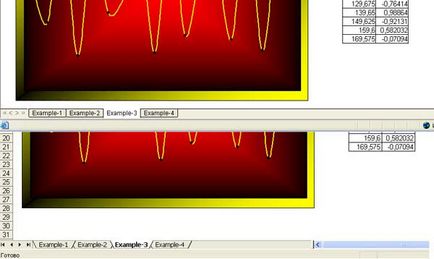
- XML-документ (* .xml);
- веб-сторінка в одному файлі (* .mht, * .mhtml);
- веб-сторінка (* .htm, * .html);
- веб-сторінка з фільтром (* .htm, * .html).
Збереження в XML - найкраще рішення
Одержуваний за замовчуванням XML-файл хоч і є теж досить складним і навіть "страшним" на вигляд, але насправді набагато простіше і елегантніше того ж HTML-коду, що генерується програмою.
При збереженні в режимі "Веб-сторінка (* .htm, * .html)" виходить вже значно кращий HTML-код, ніж при використанні формату "Веб-сторінка в одному файлі", але і він далеко не оптимальний, тому що містить дуже багато тегів приблизно такого вигляду:
.
Однак якщо до цього файлу застосувати процедуру "очищення", наприклад в Macromedia Dreamwever, то отриманий код вже можна розміщувати на веб-сторінці. При збереженні в режимі "Веб-сторінка з фільтром" видаляються всі спеціальні теги MS Office, що дозволяє згенерувати більш правильний, універсальний і простий код, але згодом при відкритті цього документа ви отримаєте доступ тільки до інформації, а все більш доступного режиму саме MS Word будуть втрачені. Це підходить для збереження складних документів, а на звичайних текстових не робить помітного ефекту.
Слід сказати, що користувачеві доступно безліч опцій, але вони впливають глобально, на збереження всіх документів. Доступ до них можна отримати з меню "Сервіс - Параметри - Загальні - Параметри веб-документа". З основних параметрів настройки там можна вказати версію браузера, для якої створюється документ, налаштувати параметри графічних елементів, вказати, чи слід використовувати CSS-стилі для форматування, а також кодування одержуваного документа.